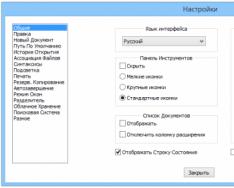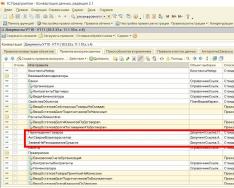Если ваш телефон или планшет на Android 6.0, 7 Nougat, 8.0 Oreo или 9.0 Pie имеет разъем для подключения карты памяти, то вы можете использовать карту памяти MicroSD в качестве внутренней памяти вашего устройства, такая возможность впервые появилась именно в Android 6.0 Marshmallow.
На последней версии Android все действия по превращению карты памяти MicroSD во внутреннюю практически те же самые, но на всякий случай отдельно опишу шаги и приведу снимки экрана (не забудьте, что все данные с карты памяти в процессе будут удалены, позаботьтесь о сохранении важных файлов):

На этом процедура будет завершена. Все особенности работы и способ возврата карты памяти в режим работы в качестве портативного накопителя остаются теми же самыми, что и для предыдущих версий Android.
Видео инструкция
Особенности работы карты памяти в качестве внутренней памяти Android
Можно предположить, что когда к внутренней памяти Android объемом N присоединяется объем карты памяти M, общий доступный объем внутренней памяти должен стать равным N+M. Более того, примерно это отображается и в информации о хранилище устройства, однако по факту все работает несколько иначе:


Как итог - после того, момента, когда SD карта памяти стала использоваться как внутренняя память, у пользователя нет доступа к «настоящей» внутренней памяти, а если предположить, что собственная внутренняя память устройства была больше чем память MicroSD, то объем доступной внутренней памяти после описываемых действий не увеличится, а уменьшится.
Форматирование карты памяти для использования в качестве внутреннего хранилища в ADB
Для Android устройств, где функция недоступна, например, на Samsung Galaxy S7-S9, Galaxy Note, существует возможность отформатировать SD карту в качестве внутренней памяти с помощью ADB Shell.
Поскольку этот способ потенциально может привести к проблемам с телефоном (и не на любом устройстве может сработать), подробности по установке ADB, включению отладки по USB и запуску командной строки в папке с adb я пропущу (Если вы не знаете, как это делается, то, возможно, лучше не стоит браться. А если возьметесь - то на свой страх и риск).
Сами же необходимые команды будут выглядеть следующим образом (карта памяти должна быть подключена):
- adb shell
- sm list-disks (в результате выполнения этой команды обратите внимание на выданный идентификатор диска вида disk:NNN,NN - он потребуется в следующей команде)
- sm partition disk:NNN,NN private
По завершении форматирования, выйдите из adb shell, а на телефоне, в параметрах хранилища откройте пункт «SD карта», нажмите по кнопке меню справа вверху и нажмите «Перенести данные» (это обязательно, иначе продолжит использоваться внутренняя память телефона). По окончании переноса процесс можно считать завершенным.
Ещё одна возможность для таких устройств, при налчии root-доступа - использование приложения Root Essentials и включение Adoptable Storage в этом приложении (потенциально опасная операция, на свой страх и риск, не выполняйте на старых версиях Android).
Как вернуть обычное функционирование карты памяти
Если вы решите отключить карту памяти от внутренней памяти, сделать это просто - перенесите с нее все важные данные на компьютер, после чего зайдите, также как и в первом способе в настройки SD-карты.

Затем, в меню действий с картой памяти выберите пункт «Портативный носитель» и, следуя указаниям, выполните форматирование карты памяти.
Комментарии (268) к SD карта как внутренняя память Android
08.03.2019 в 13:52
23.05.2019 в 15:41
23.05.2019 в 20:12
- Приложения и Андроид тормозят,
- Телефон выдает сообщение о том, что нужно принять меры и освободить занятое пространство.
- Общий объем (Total space) – объем внутренней памяти Андроид
- Системная память (System memory) – минимальный объем места, зарезервированный для работы системы
- Доступное место (Available space) – сколько осталось места во внутренней памяти.
- Заходим в раздел Unused apps,
- Сортируем приложения по дате модификации или размеру,
- Для удаления отмечаем ненужные программы галочками и нажимаем Uninstall.
- Фотографии, видео, записи на диктофон и другие документы, сохраненные не на sd, а во внутренней памяти;
- Документы, полученные по почте или через социальные сети (чаще всего они сохраняются в папку Download);
- Электронные книги и другие файлы, сохраненные сторонними приложениями в память устройства;
- Содержимое папок DCIM, bluetooth, sounds.
- Перенесите наиболее объемные файлы со внутренней памяти Андроид на вашу sd карточку.
- Удалите ненужные приложения через файловый менеджер или Files Go.
- Воспользуйтесь утилитой CCleaner для очистки ненужных файлов в памяти телефона.
- Как освободить системную память.
- Как освободить оперативную память.
- Как очистить SD карту.
- Откройте настройки, раздел «Приложения».
- Зайдите в параметры приложений, которые создают много временных файлов - Play Market, игры, браузер, мессенджеры, клиенты соцсетей. Не забывайте и про встроенные приложения типа «Галереи». Даже если вы удалили фото и видео с телефона, в кэше останутся сведения о них.
- Нажмите «Очистить кэш».
- Clean Master.
- Мастер очистки.
- History Eraser.
- Smart Booster.
- 1Tap Cleaner и т.д.
08.03.2019 в 10:47
Есть два симптома, когда внутренней памяти на телефоне катастрофически не хватает:
Внутренняя память телефона имеет фиксированный объем, и увеличить ее (вроде бы) нельзя. Тем не менее, в гайде мы расскажем, как очистить внутреннюю память телефона от ненужных файлов и приложений.
Увеличив свободное место в памяти Андроид, вы сэкономите время и перестанете замечать тормоза на телефоне и планшете. На всю “уборку” уйдет от силы 20 минут.
Ошибка: недостаточно памяти на мобильном устройстве
Обычно Андроид выдает такое сообщение, если процессу или приложению не хватает свободного места во внутренней памяти телефона.
Недостаток памяти может дать о себе знать постоянными зависаниями. Если при покупке телефона это незаметно, то со временем, после установки десятков мобильных приложений и обрастания “мусором” вы начинаете это замечать.
Невольно возникает вопрос: характеристики телефона “врут”? Если нет, то почему у других этот же смартфон / планшет работает стабильно?
Проверяем объем свободной памяти на Андроид
При появлении уведомления о недостаточном объеме внутренней памяти, возникает вопрос: сколько памяти есть в распоряжении, какая ее часть занята?
Проверить свободное место можно через настройки мобильного телефона. Для этого заходим в Настройки - Опции - Память (Settings – Device Maintenance – Storage – Storage settings – Device memory). Внимательно изучаем данные, обращая внимание на следующие цифры:
Соответственно, если встроенной памяти недостаточно, нужно увеличить память на телефоне до размеров System memory, чтобы система не выдавала соответствующую ошибку.
В следующих главах я расскажу, как почистить внутреннюю память на Андроиде.
Очистка внутренней памяти телефона
Удалить лишнее можно через встроенные инструменты операционной системы и за счет сторонних приложений. Они анализируют занятое пространство, помогают определить файлы, которые могут быть безопасно удалены.
Удаление приложений из системной памяти Android
Наверняка на вашем телефоне установлены приложения, которые висят мертвым грузом и не используются по назначению. Их размер может достигать сотен мегабайт (с учетом кэша).
Удалить бесполезные программы можно через стандартный Менеджер приложений : Опции - Настройки - Диспетчер приложений (Settings – Apps).
В Android 8 для вычисления ненужных приложений удобно использовать бесплатную утилиту FIles Go . Для других версий ОС она доступна для скачивания через Google Play.
Как удалить ненужные приложения в FIles Go:
Видеоинструкция по удалению приложений:
Перенос файлов на карту памяти
Внутренняя память телефона, как уже сказано, имеет фиксированный объем, поэтому необходимо постоянно проверять, хватает ли свободного места для корректной работы приложений и ОС.
Вообще, память Андроид делится на внутреннюю и внешнюю. Внешнюю память легко "нарастить", благо что sd-карты сегодня стоят недорого (за $25 можно приобрести карту памяти на 256 Гб).
Собственно, перенести файлы можно через любой файловый менеджер – через телефон или ПК.
Перемещаем ненужные приложения с внутренней на внешнюю карту памяти
Удаляем ненужные файлы с помощью Piriform CCleaner
Как альтернативу CCleaner, удобно использовать вышеупомянутое приложение Files Go.
Как увеличить память на Андроиде вручную
Для ручной очистки памяти телефона подойдет любой файловый менеджер. Мы советуем ES Explorer или Total Commander.
Будьте внимательны и удаляйте только ненужные пользовательские файлы во внутренней памяти Android, которые вы создавали / копировали сами.
Итак, открываем файловый менеджер, заходим корень внутренней памяти, начинаем искать и удалять ненужное.
Какие файлы желательно удалить (перенести на карту памяти) в первую очередь:
Используем Storage Analyzers (для наглядности)
Для наглядности советуем использовать приложение Files Go или любой другой storage analyzer для Андроид, который покажет, какие файлы занимают больше всего места на диске и где они расположены, в виде диаграммы. Среди таковых приложений отметим:
Переносим фотографии и видео на сервис Google Photos
Именно фотографии и видео “съедают” больше всего места на телефоне, за счет их можно быстро освободить место на карте памяти или во встроенном хранилище. Если ваш телефон не поддерживает карту памяти, переместите файлы, к которым вы обращаетесь нечасто, в облако. Лучше всего для этого подходит приложение Photos, или Google Photos. Оно автоматически загружает фотографии на сервис, где они доступны в изначальном качестве через браузер или приложение.
Помимо Google Photos, можно обратить внимание на такие альтернативы как Dropbox, Flickr или Microsoft OneDrive.
Даже когда фотографии будут доступны только на сервере, вы легко получите к ним доступ, если у вас работает интернет. И главное, это действительно удобный и быстрый способ освободить пару гигабайт внутренней памяти!
Очистка памяти: вопросы и ответы
1. В телефоне не хватало внутренней памяти, я половину фоток отправила на sd карту, после этого открываю, а они все какие-то мутные. Попробовала перекинуть обратно на внутреннюю память Андроид, но фотки такие же. Как мне вернуть прежние фотки, т.е. чтоб было как раньше подчистую без всяких искажений.
2. У меня не хватало внутренней памяти в телефоне, я захотела очистить ее. Я перебросила данные (фото, музыку) на карту памяти. Теперь файлы не читаются, хотя телефон видит карту. Как можно вернуть хотя бы фото?
3. Телефон Самсунг А5. Не знал, как увеличить внутреннюю память, переместил с помощью ноутбука папки с музыкой и файлами с внутренней памяти на sd карту. После этого при открытии папок все они оказались пустые. Файлы и музыку не видит ни телефон, ни компьютер. Внутренняя память телефона вроде не уменьшилась после этого. Как найти эти файлы?
Ответ . Вероятно, вы скопировали на карту памяти не оригиналы, а эскизы. Оригиналы фотографий могли остаться во внутренней памяти телефона. Если это не произошло, вам поможет программа DiskDigger .
Если в памяти устройства недостаточно места, следует скопировать файлы на компьютер (сделать резервную копию) и только после этого перемещать на карту памяти. Вам будет полезно ознакомиться с инструкцией, как очистить внутреннюю память на Андроиде (см. текст выше).
У меня телефон Sony Xperia, когда захожу в Плей Маркет, хочу скачать какую-нибудь программу, система пишет, что не хватает памяти на Андроиде, хотя флешка 16 гб! Что делать?
Ответ . Скорее всего, ошибка "недостаточно памяти" на Андроид связана с тем, что не хватает внутренней памяти – именно туда с Google Play скачиваются установочные файлы.
Чистила память телефона, удалила много папок. И теперь не могу через Android смотреть галерею, пишет: "Хранилище не доступно". Как можно вернуть обратно?
Ответ . Вероятно, при очистке вы удалили папку с фотографиями на карте памяти (SDCARD/DCIM/CAMERA). Восстановить файлы оттуда можно с помощью программ CardRecovery или PhotoRec.
Статьи и Лайфхаки
Даже старые кнопочные моноблоки с монохромными дисплеями имеют собственную память. Что уж говорить про смартфоны и планшеты, в которые производители размещают до 16, а то и 32, 64 и даже более гигабайт собственной памяти. А зачем она? Что такое внутренняя память телефона? Давайте разбираться.
Что в ней хранится по умолчанию
По умолчанию внутри телефона обязательно лежит программное обеспечение, ядро системы и драйвера для работы с аппаратной частью. Всё это называется , которая для современных смартфонов может занимать и 100 мегабайт, и 300, и больше.Кроме этого, даже на совсем старых и простых телефонах обязательно должна быть внутренняя память телефона для хранения контактов, сообщений и списка вызовов, а также свободная зарезервированная память для отображения информации на экране телефона.
Сколько вся эта память может занимать? От сотен килобайт до десятков гигабайт. Вспомните курсы информатики в средней школе, а лучше ещё и универовские пары припомнить. Сколько занимает один символ памяти? Несколько байт. То есть для хранения личной текстовой информации требуется не так много места, всё остальное отводится системе.
Как использовать внутреннюю память телефона
Внутреннюю память телефона можно использовать для банального хранения файлов (музыки, видео, текстовых файлов, любых других файлов). Но она в первую очередь предназначена для установки необходимых и нужных пользователю приложений. Именно сюда, а не на флешку лучше устанавливать игры и рабочие программы. В таком случае они не будут лагать, при вылете или вынимании флеш-карты из телефона не нужна будет их переустановка или перезагрузка самого смартфона.По сути, что же такое внутренняя память? Это та же флешка (microSD или любая другая), “запаянная” внутрь телефона. Изменить её размер, вынуть или удалить невозможно. Если это и можно как-то сделать, то это как минимум требует отличных знаний техники и специализированных программ.
Сколько всего памяти доступно пользователю? Обычный средний размер внутрянки бюджетного смартфона - это 4 гигабайта памяти, но сейчас эти параметры выше и с каждым годом будут увеличиваться. Из них остаётся доступными около 2,7-3 гигабайт. Их можно использовать для хранения контента, но лучше их полностью отдать под установку приложений.
Почему же производитель заявляет 4 ГБ, а нам доступно гораздо меньше? Потому что часть памяти отводится под хранение операционной системы и предустановленных приложений.
Смартфоны стали для многих из нас проводником в современном мире, переполненном информацией. Нашему гаджету мало получить доступ к этой информации — ее нужно «поймать»: сохранить на короткое или долгое время, чтобы показать нам, сразу или потом. Давайте разложим это по полочкам.
Оперативная память
Этот вид памяти влияет на то, насколько сложные приложения вы сможете запускать на смартфоне, а также на то, как много одновременно запущенных программ сможет «потянуть» ваш гаджет. Все данные, которые используют приложения прямо сейчас, а также данные, которые в это мгновение необходимы операционной системе вашего смартфона, находятся в оперативной памяти. В них, к примеру, попадет содержимое открываемой страницы в браузере или ленты социальной сети, все, что вы видите на экране в любимой игре, или письмо из рабочей почты, которое вы читаете. Собственно, код самих выполняемых программ тоже загружается в оперативную память. Как только какая-то информация в оперативной памяти перестает быть актуальной, она оттуда удаляется. На выключенном смартфоне оперативная память пуста, без подачи энергии там ничего не хранится.
Объем оперативной памяти вашего гаджета сильно влияет на его производительность. Если на нем недостаточно оперативной памяти, то очень «тяжелые» страницы в интернете могут не загружаться, отклик на ваши команды будет медленным, а некоторые программы вовсе не запустятся. В современных смартфонах может быть от 1 ГБ до 6 ГБ оперативной памяти, и чем ее больше, тем, при прочих равных, аппарат дороже. Нюанс в том, что нельзя сказать, сколько оперативной памяти достаточно именно вам. Все зависит от того, какими программами вы пользуетесь, сколько из них вам нужно держать постоянно запущенными. Вы поймете, что вам не хватает «оперативки», по симптомам, описанным выше. К сожалению, увеличить объем оперативной памяти в смартфоне нельзя: остается либо поумерить аппетиты, либо купить другую модель.
Внутренняя память
Оперативная память, конечно, тоже находится внутри вашего смартфона, но речь о другом. Внутренняя память — то место, где сохраняются ваши программы, фотографии, музыка, заметки. Принципиальное отличие оперативной памяти от внутренней в том, что информация на последней хранится и без подачи энергии, и выключив гаджет, вы не рискуете все ваше богатство потерять. Упрощенно все происходит так: когда вам нужно воспользоваться чем-то, что вы сохранили, вы даете команду, и оно копируется в оперативную память, а вы можете видеть картинку, слышать песню, начать пользоваться программой. При этом многое, что есть в оперативной памяти, можно сохранить во внутреннюю, чтобы воспользоваться при необходимости потом — скажем, текст со страницы в интернете или картинку. Если вы загружаете программу из магазина приложений, то она тоже помещается во внутреннюю память, транзитом через оперативную.
Объем внутренней памяти смартфона почти не влияет на его производительность. Однако, ясное дело, чем больше у вас такой памяти, тем больше данных вы можете хранить на смартфоне. Здесь нужно учесть нюанс: на смартфоне, в характеристиках которого вы видите, скажем, 16 ГБ внутренней памяти, вы сможете использовать по своему усмотрению существенно меньший ее объем — 9-11 ГБ, в зависимости от модели. Если памяти на смартфоне, по его характеристикам, еще меньше, то доля полезного пространства под ваши нужды в указанном объеме памяти, тоже сократится. Дело в том, что часть внутренней памяти уже занята операционной системой и приложениями, которые нельзя удалить.
На современных гаджетах может быть от 4 ГБ до 256 ГБ — и чем больше, тем дороже устройство. Подбирая смартфон, учитывайте, что вы снова не можете изменить данность: докупить себе внутренней памяти не получится. Хотя этот момент иногда можно обойти — о чем и расскажем дальше.
Расширяемая память
Большинство Android-смартфонов (но не все) позволяют решить вопрос недостатка внутренней памяти установкой в гаджет карты microSD — аксессуара размером с ноготь мизинца, который может хранить от 4 ГБ до 256 ГБ информации. Такой вид памяти называют расширяемой. Допустимый объем карты зависит от возможностей вашего смартфона. Самые недорогие смартфоны, на которых, как правило, вы найдете 4 ГБ внутренней памяти, позволят добавить не более 32 ГБ за счет карты microSD.
Не всё одинаково удобно хранить на карте памяти, и не всё можно, а потому не всегда себя оправдывает тактика покупки смартфона с минимумом внутренней памяти с прицелом ее «наращивания» картой. Карта памяти работает медленнее внутренней, и если хранить там часто используемые приложения, то это скажется на производительности гаджета. Некоторые программы не «умеют» жить на microSD, а некоторые смартфоны не умеют программы на картах «прописывать». Как следствие, карта microSD — отличное средство для хранения фотографий, видео, документов, но не всегда подойдет для хранения программ.
Не только карты
Некоторые смартфоны и планшеты позволяют подключить к себе USB-флешки или даже внешние жесткие диски через USB-порт. В характеристиках таких гаджетов указана поддержка функции USB-OTG (on the go, на ходу). Это тоже вид расширяемой памяти для смартфона. Понятно, что постоянно подключенными к гаджету названные устройства использовать не получится, а потому они годятся, в основам, для архивирования данных или извлечения чего-то из ранее созданного архива.

Удаленное расширение
Завершаем обзор самым молодым способом хранения данных — облачным. Такой вариант хранения получил особую значимость с развитием мобильного интернета и экспансии сотовых сетей 3G и 4G, ведь теперь даже большой объем информации можно передать за короткое время со смартфона. Есть несколько бесплатных облачных сервисов — у «Яндекса», Mail.ru, Google и др. Каждый из них даст вам несколько гигабайт бесплатно и любой дополнительный объем — за деньги. Лайфхак: используйте сразу несколько сервисов, и у вас будет больше бесплатного места для ваших данных.
Хранение данных в «облаке» — отличное решение для тех, чьи смартфоны не поддерживают подключения карт памяти или внешних устройств. Кроме того, облачный сервис — прекрасное средство обмена информации между разными вашим устройствами: смартфонами, планшетами и компьютерами.
Минус «облака» — в его зависимости от мобильного интернета. Если вы находитесь в зоне неустойчивого приема сотовой сети, а доступа к Wi-Fi тоже нет, вы будет отрезаны от «облака», а оно — от вас.
Сделаем выводы? Когда с памятью плохо, это вам точно не на руку. Опытный пользователь смартфона купит его, пристально глядя в технические характеристики гаджетов-претендентов. Не последними по важности пунктами в характеристиках для нашего опытного пользователя станут сведения об оперативной и внутренней памяти. Средний по своим возможностям и цене смартфон сегодня оснащен 2 ГБ оперативной и 16 ГБ внутренней памяти, но это вовсе не значит, что меньше — это мало, а больше — много: все упирается в задачи, которые будет решать смартфон. Любой гаджет с минимальными характеристиками годится для всех базовых задач: почта, соцсети, браузер, простые игры, фотографирование.
Кроме того, наш продвинутый покупатель обратит внимание на поддержку карт microSD и их предельный объем. При необходимости подключения к смартфону внешних жестких дисков или USB-флешек, покупатель уточнит этот момент у продавца. Наконец, желающий использовать все удобства облачных сервисов, позаботится о подходящем тарифном плане , включающем в себя нужный пакет интернет-трафика.
Если память телефона заполнена, то необходимо освободить место. Удаление заполняющих пространства кэшированных данных поможет сделать так, чтобы Андроид не тормозил. Очистить Андроид от мусора можно вручную или с помощью специальных приложений для чистки.
Ручная очистка
Если телефон давно не чистился, то перед пользователем встает целый ряд задач:
Если заканчивается свободное место, то первый вопрос, который необходимо решить - как очистить кэш на Андроиде. Удаление кэша позволяет быстро и бесплатно освободить системную память. Если вы не понимаете, куда девается свободное пространство, очищение кэша даст ответ - память на телефоне заканчивается из-за большого объема временных файлов. Чтобы избавиться от них, нужно почистить Андроид.
Ручная очистка внутренней памяти устройства Android не ограничивается удалением кэша приложений. Чтобы очистить полностью память телефона Андроид, необходимо изучить содержимое системных папок. Вручную это можно сделать через файловые менеджеры. Посмотрим, как можно освободить память на Андроиде, удаляя временные файлы через File Manager (Проводник).

Вы также можете почистить папки отдельных приложений - ВКонтакте, Viber, WhatsApp. Оперативную память на Андроиде вы так не почистите, зато поймете, как очистить внутреннюю память телефона. Кроме того, зная, как почистить телефон, вы сможете избавиться от вирусов, которые периодически попадают в систему.

После удаления кэша и ненужных файлов станет понятно, куда делась память телефона на Андроиде или планшета. Память пропала, потому что в системе скопился полный комплект временных данных. Запоминающее устройство не может удалить их самостоятельно, отсюда возникают торможения и другие проблемы. Зная, как очистить память, и освобождая системную память, пользователь продлевает время работы устройства.
Использование чистящих приложений
Мы разобрались, как самостоятельно очистить внутреннюю память Андроида. Теперь давайте посмотрим, как полностью очистить телефон, используя специальные приложения. В Play Market можно найти большое количество программ на русском и английском. Обратите внимание на следующие приложения:
Работают они по одному принципу: вы запускаете программу, выбираете, какие файлы нужно удалить, и ждете завершения процедуры оптимизации.

Если вы знаете, как на Андроиде вручную очистить память, то этого будет мало для полного удаления ненужных файлов. Использование 2 способов, ручной чистка и оптимизации через приложения, поможет разобраться, как удалить все лишние данные, которые занимают место.
Чистка ОЗУ
Как быстро очистить системную память на Андроиде мы разобрались, но остался вопрос, как очистить оперативную память? ОЗУ на Андроид тоже заполняется данными, освобождение от которых позволяет ответить на вопрос, как увеличить скорость работы телефона.
Большинство программ для очистка умеют оптимизировать оперативную память на Android и увеличивать производительность. Если вы не понимаете, куда делось быстродействие, то после работы приложения для очистки оперативную память на Android снова можно будет использовать по полной программе.